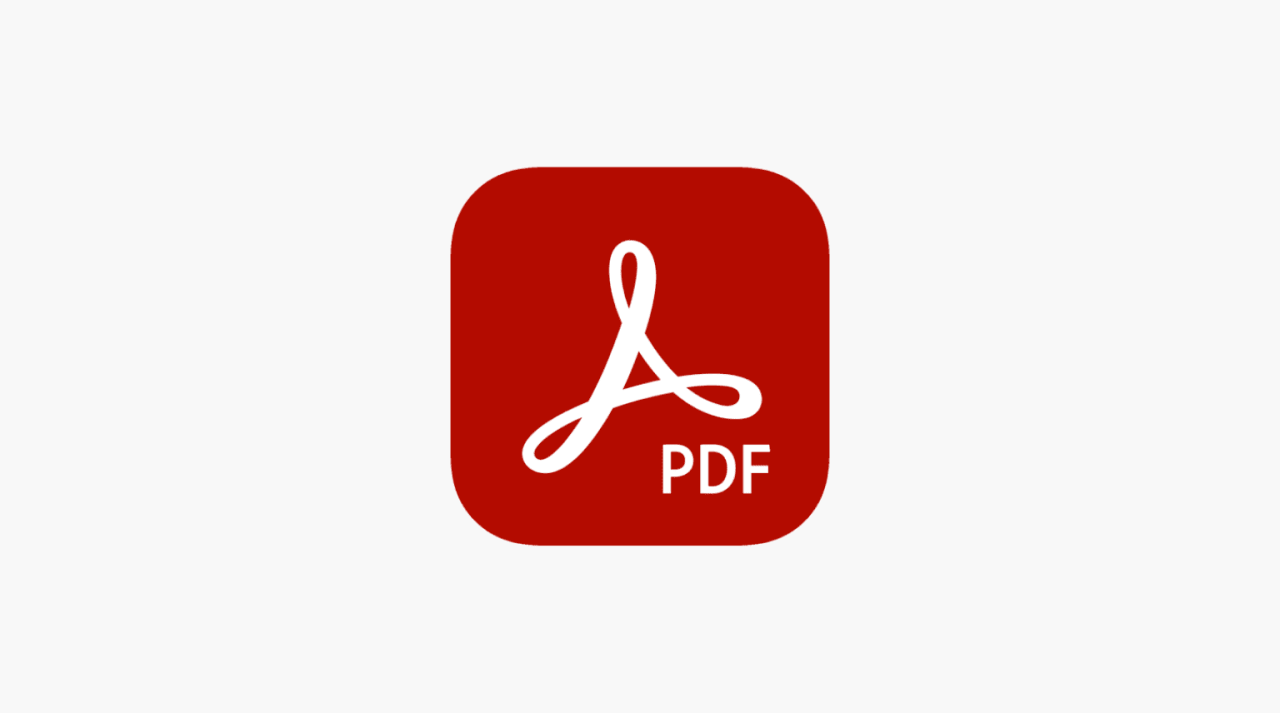
Cómo fusionar y dividir los documentos PDF en iPhone y iPad
11 agosto, 2022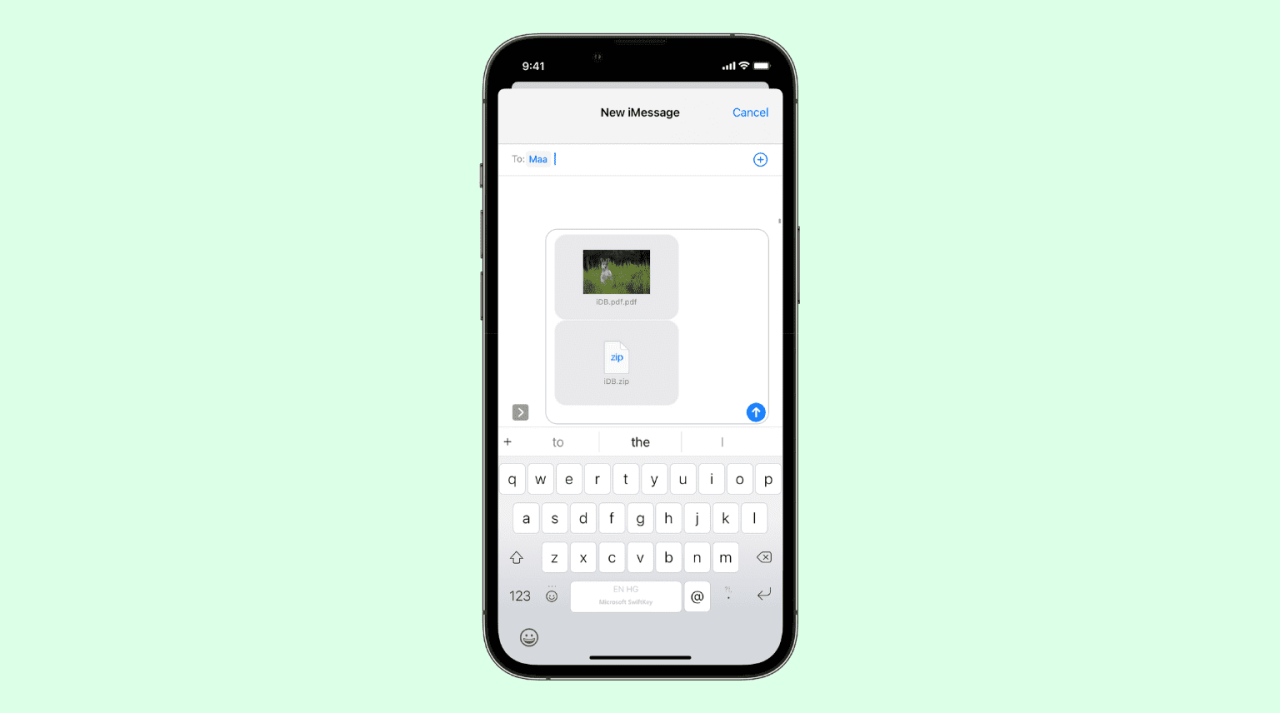
Cómo enviar pdf, zip y otros archivos en iMessage
12 agosto, 2022Como filtrar tus dadas en Apple Numbers en Mac
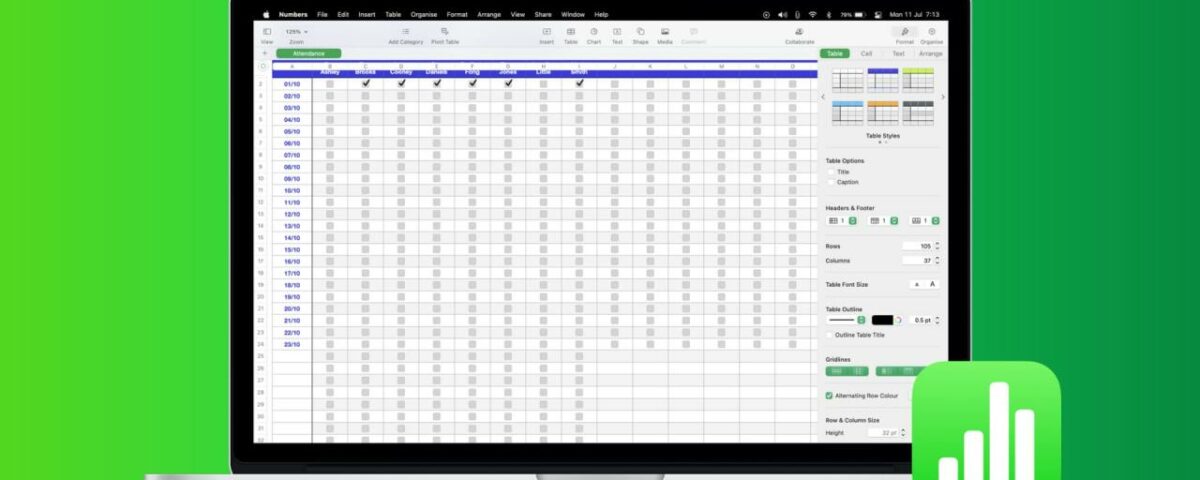
La mayoría de las veces, hay más en los datos que agrega en Números que solo ingresarlos. Es posible que también desee analizarlo. Ya se trate de ventas de la empresa, finanzas personales o registros de clientes, puede usar filtros para mostrar solo los datos que desea ver.
Números tiene funciones que le permiten aplicar un filtro rápido o configurar reglas de filtrado. Ambos son útiles según la cantidad de datos que tenga y los datos que necesite. Este tutorial le muestra cómo filtrar sus datos en Números de Apple .
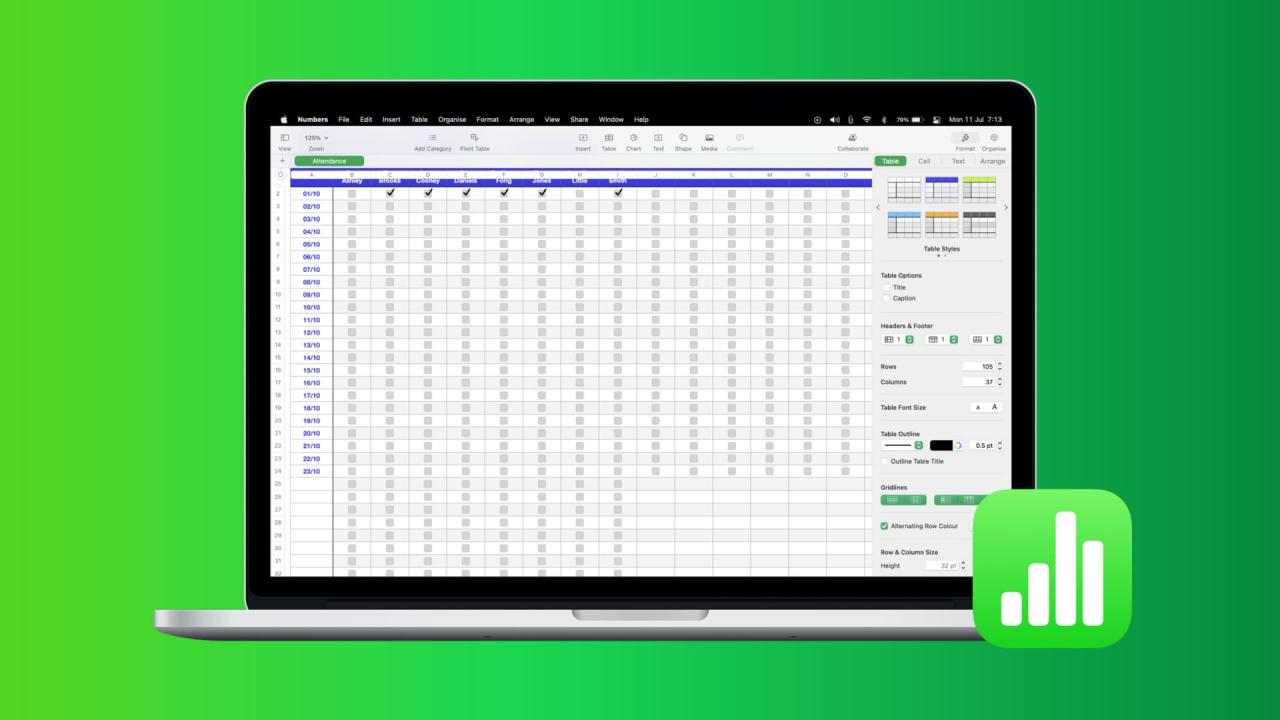
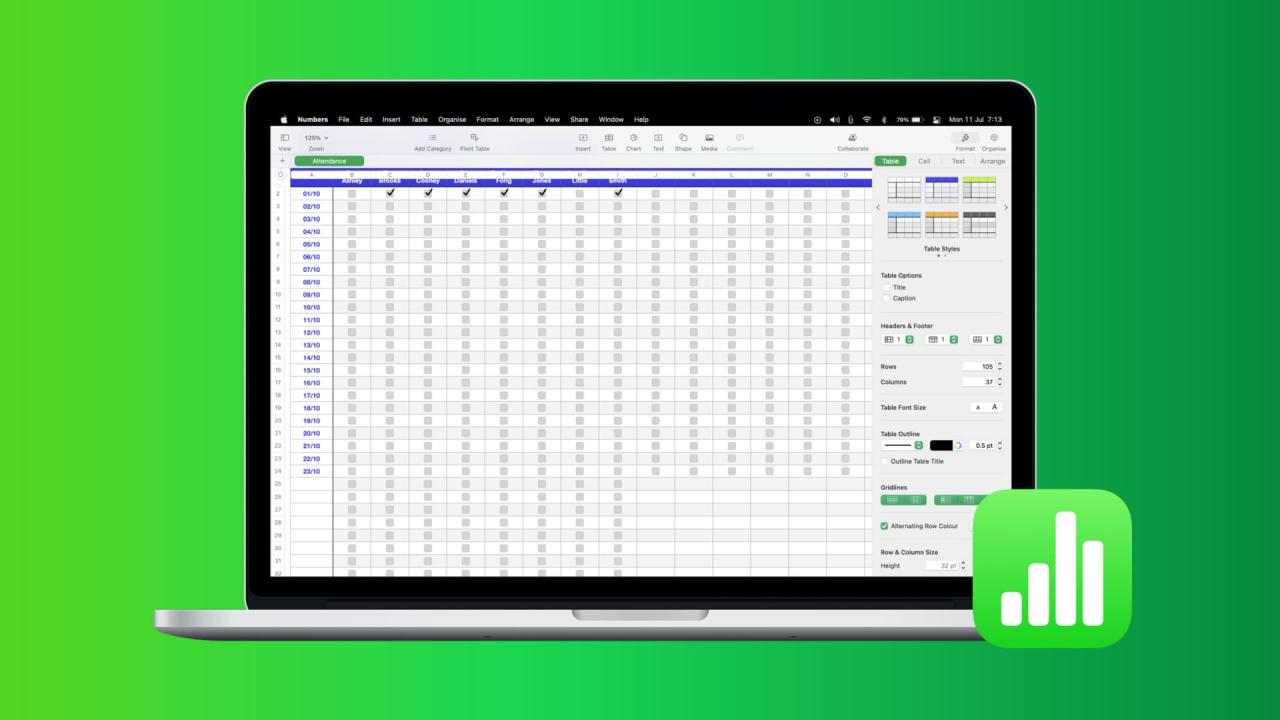
Filtrar datos en Numbers en la Mac
Filtros en Números de Apple
La forma en que funcionan los filtros en Numbers, ya sea usando un filtro rápido o una regla de filtro, es que elegirá los datos que desea ver de una columna. Esto podría ser un número, una cantidad en dólares, una fecha, un texto o cualquier tipo de datos que tenga en su tabla . Luego, la tabla se actualizará para mostrarle solo las filas que contienen esos datos. Puede filtrar filas usando la columna o una celda dentro de esa columna.
Una vez que aplica un filtro a una tabla, solo le brinda una vista filtrada. No borra ni elimina los otros datos que no puede ver. Entonces, cuando termina con un filtro, simplemente lo apaga.
Ahora pasaremos a usar los filtros disponibles en Numbers, comenzando con el Filtro rápido.
Usa el filtro rápido
Un filtro rápido en números es aquel que le brinda opciones basadas en los datos de su columna. Esta es una excelente manera de filtrar sus datos rápidamente y con poco esfuerzo.
Abra su hoja de cálculo en Numbers y luego siga estos pasos para usar un filtro rápido.
1) Haga clic en un lugar de su tabla para que pueda ver los encabezados de las columnas.
2) Seleccione la flecha de la columna que contiene los datos por los que desea filtrar.
3) Junto a Filtro rápido en el menú, verá los datos enumerados en esa columna. Estas son sus opciones para filtrar la tabla. Haga clic para seleccionar uno o más.
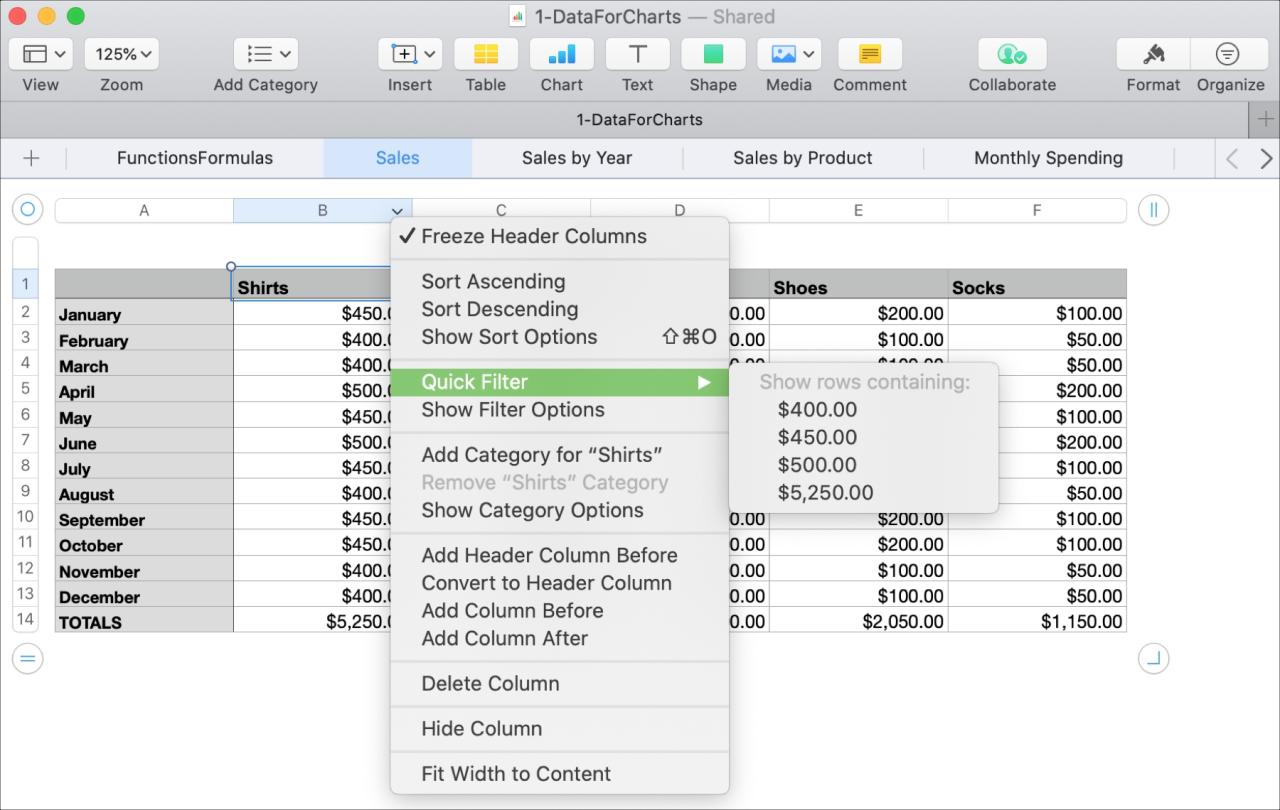
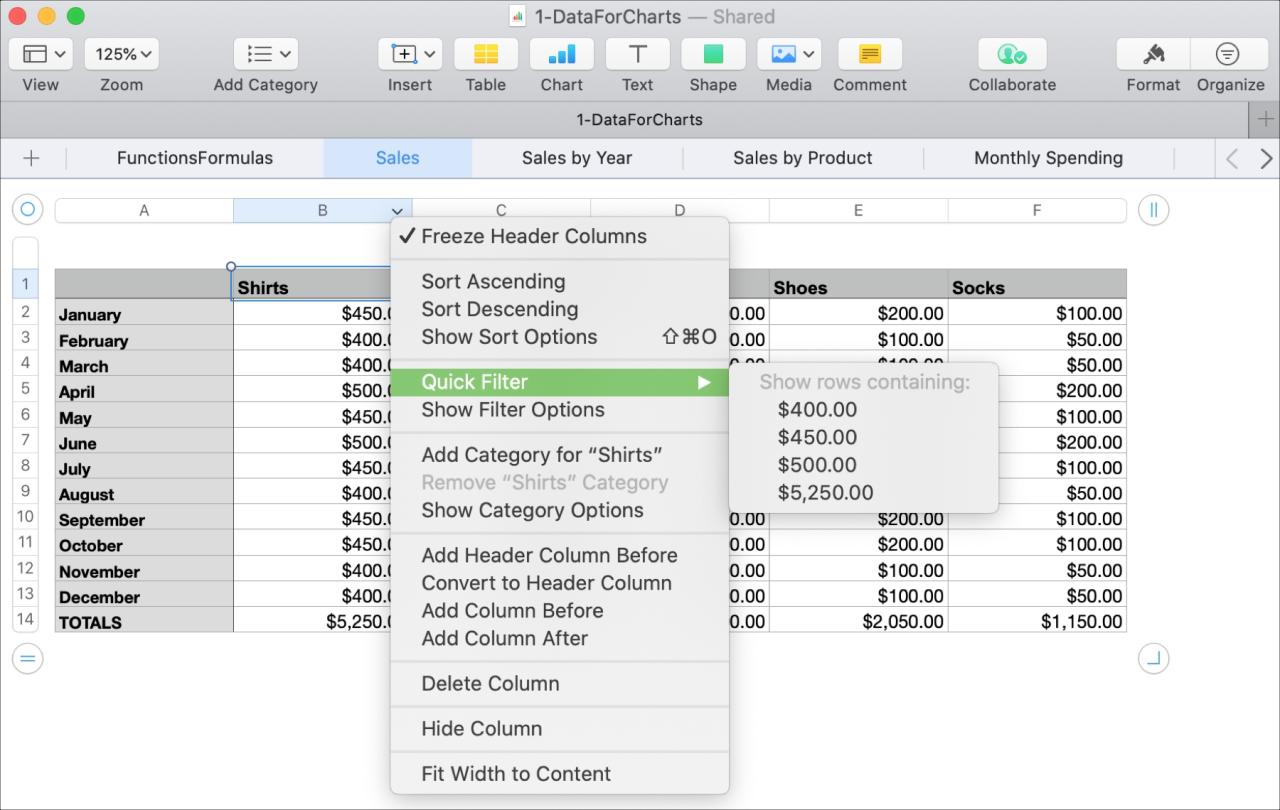
Luego verá que su tabla se actualiza para mostrar solo las filas que contienen los datos que eligió para esa columna.
También puede ajustar ese filtro para agregar más datos si lo desea. Simplemente haga clic en la flecha de la columna nuevamente y marque otra opción en la lista.
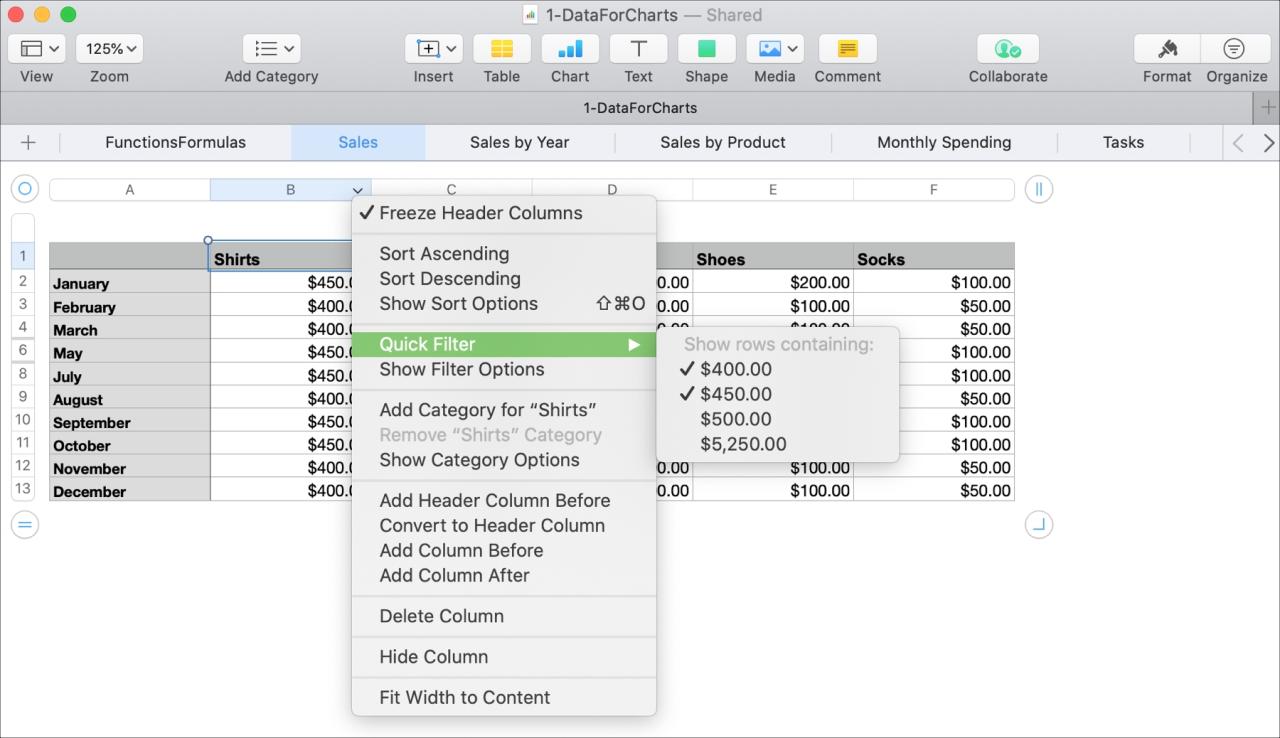
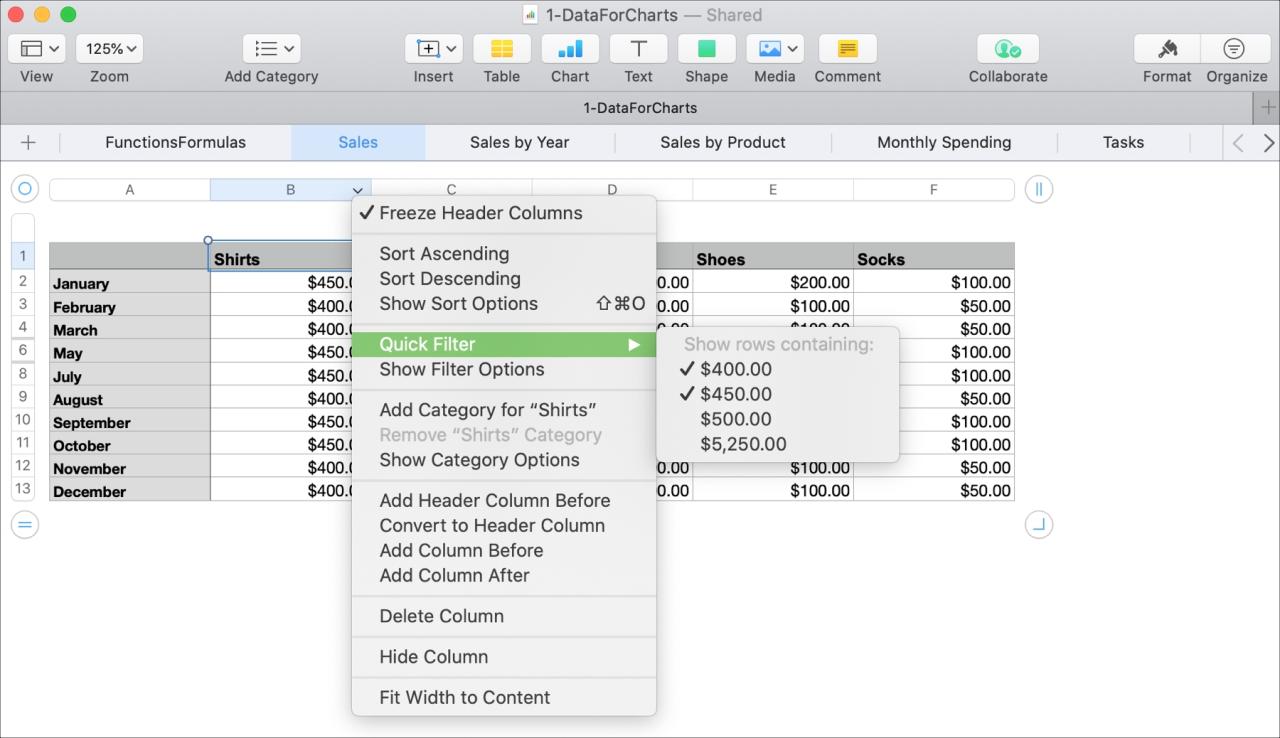
Para eliminar el filtro rápido, siga los mismos pasos anteriores y deseleccione (desmarque) los datos. Su tabla volverá a ser como era, con todos los datos visibles.
Usar una regla de filtro
Si las opciones de filtro rápido no son suficientes o si desea agregar varios filtros y reglas a su tabla, puede crear una regla de filtro.
Abra el área de la regla de filtro
Tiene dos formas de acceder a la función, que se mostrará en la barra lateral derecha.
1) Haga clic en un lugar de su tabla para que pueda ver los encabezados de las columnas.
2) Seleccione la flecha de la columna que contiene los datos por los que desea filtrar.
3) Elija Mostrar opciones de filtro en el menú.
O
1) Haga clic en un punto de su tabla para seleccionarlo.
2) Haga clic en el botón Organizar en la parte superior derecha de la ventana Números.
3) Seleccione la pestaña Filtro .
Agregar una regla de filtro
En la barra lateral, haga clic en el cuadro desplegable Agregar un filtro que contiene todas las columnas de su tabla. Elija la columna que contiene los datos por los que desea filtrar.
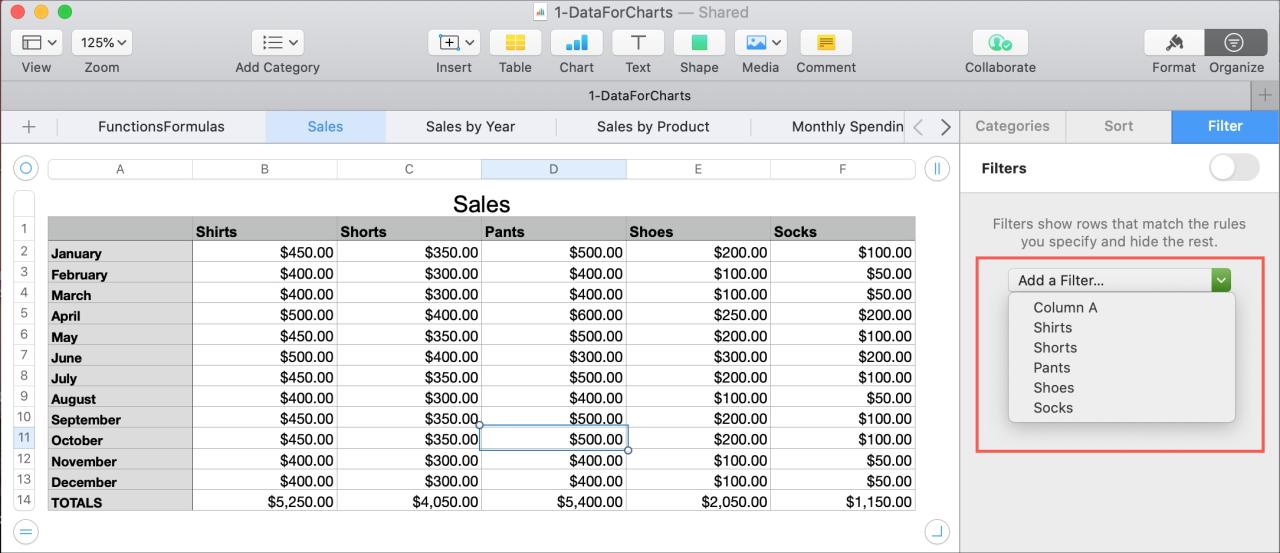
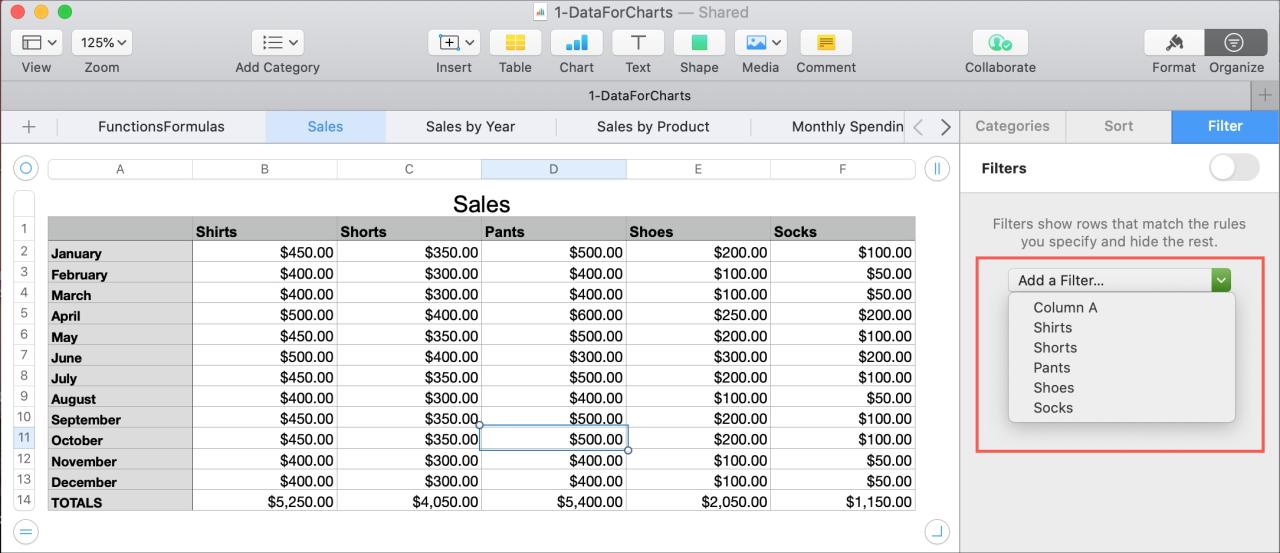
Inmediatamente después de seleccionar una columna, aparecerá la ventana emergente Elegir una regla de filtrado .
Según el tipo de datos por el que desee filtrar, elija entre Números, Texto, Fechas, Duraciones o En blanco. Con cada tipo de datos, verá las diversas opciones para seleccionar los datos.
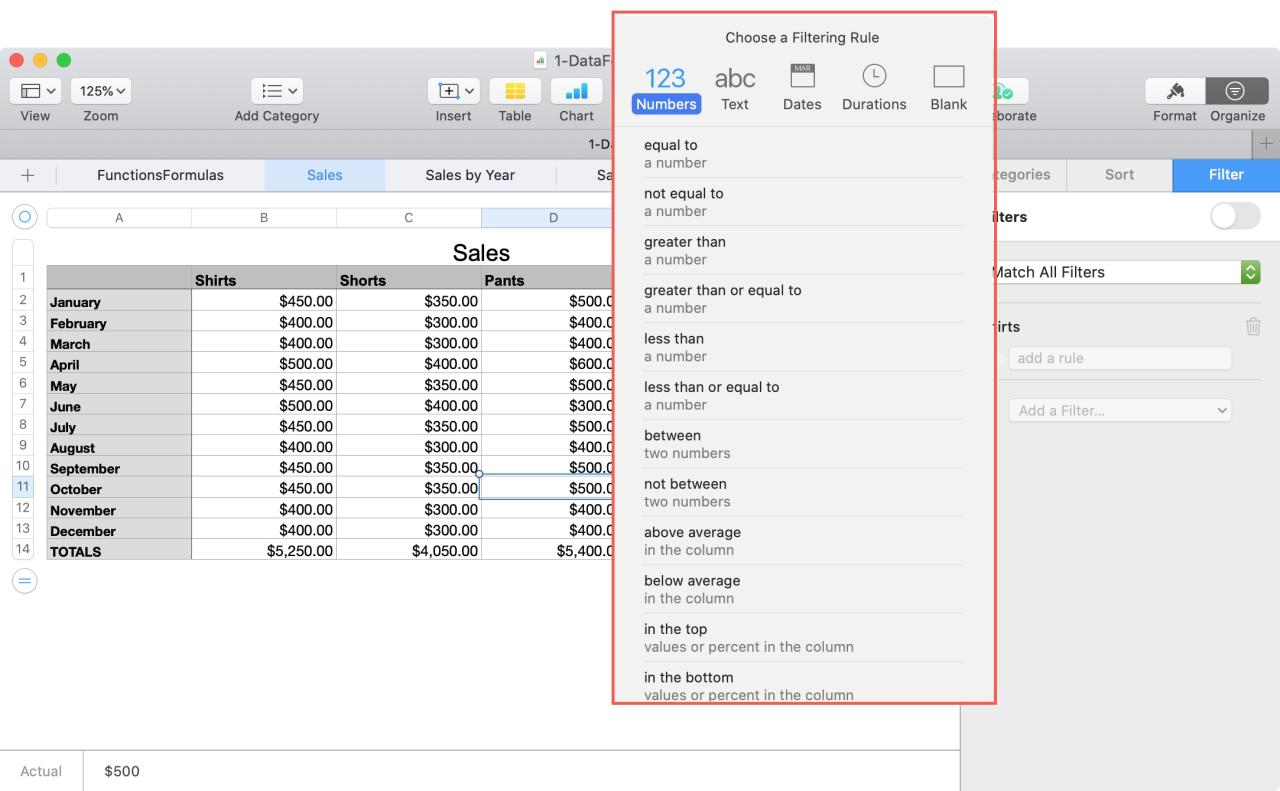
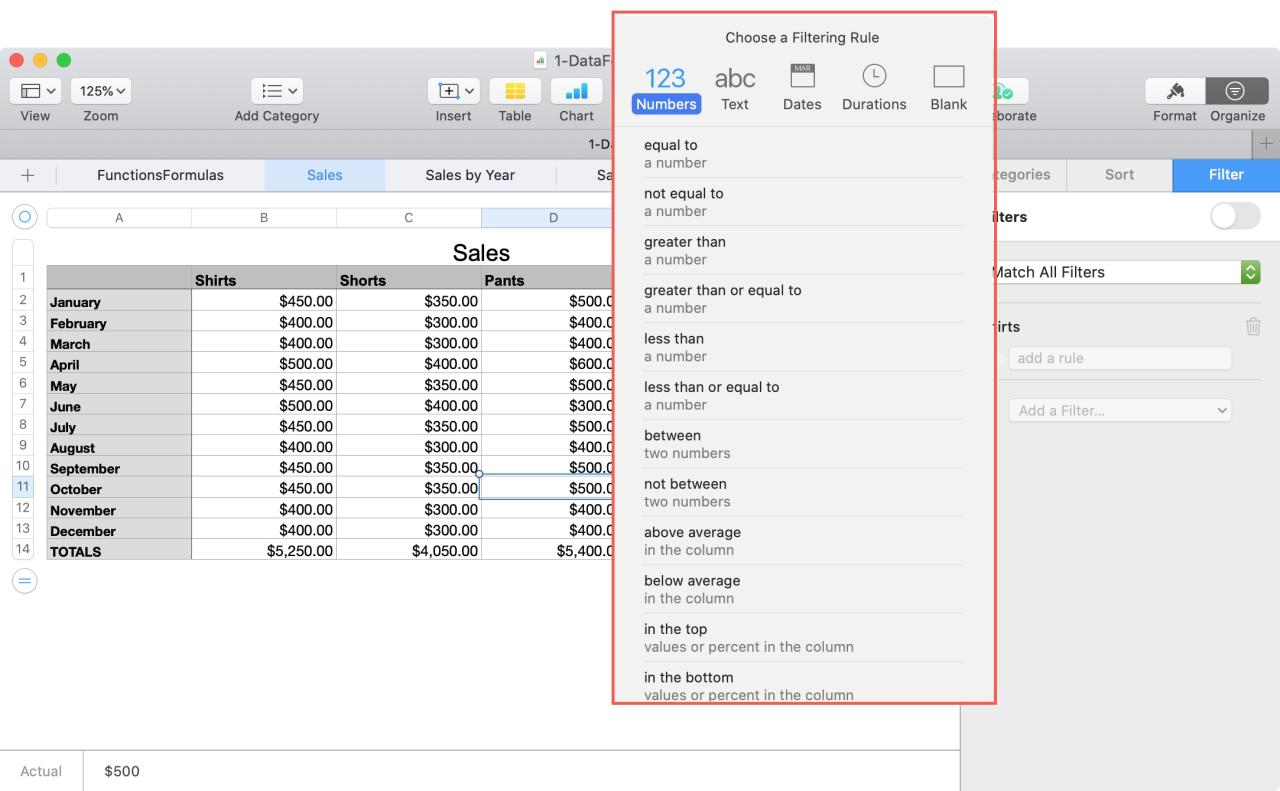
Elija el filtro que desea usar y luego ingrese los detalles adicionales necesarios en la barra lateral.
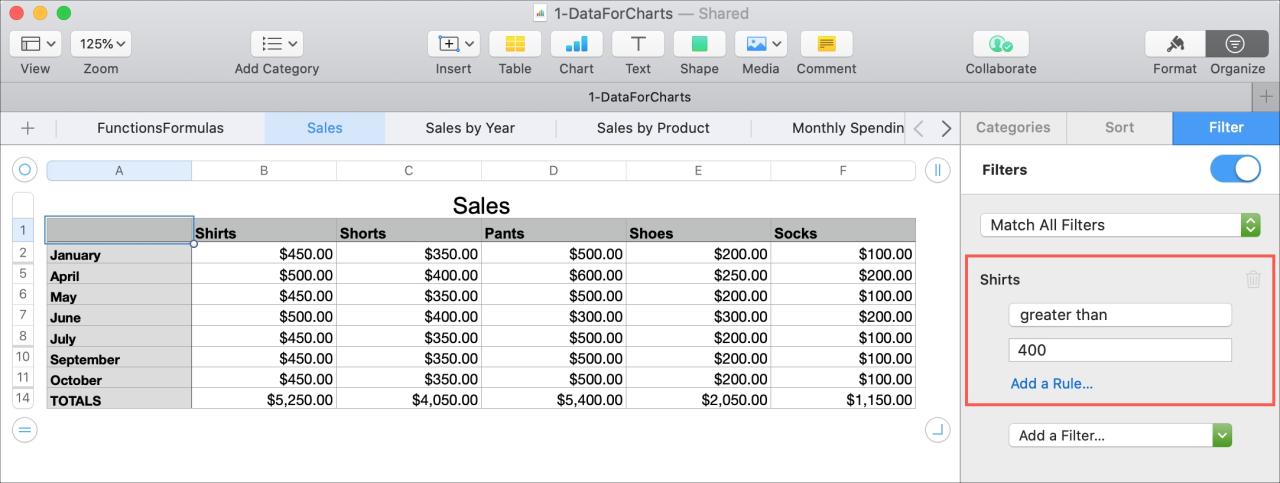
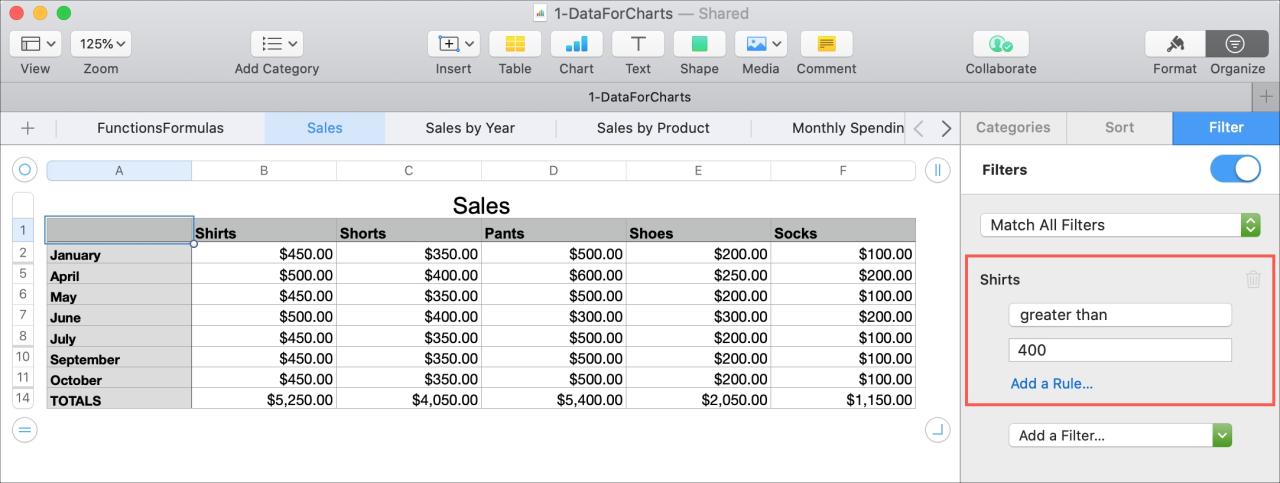
Notará que después de crear un filtro, puede agregar otra regla haciendo clic en el enlace Agregar una regla debajo de ella. Esto le permite aplicar más de una regla a la misma columna.
Además, puede crear más de un filtro. Esto le permite filtrar por más de una columna al mismo tiempo.
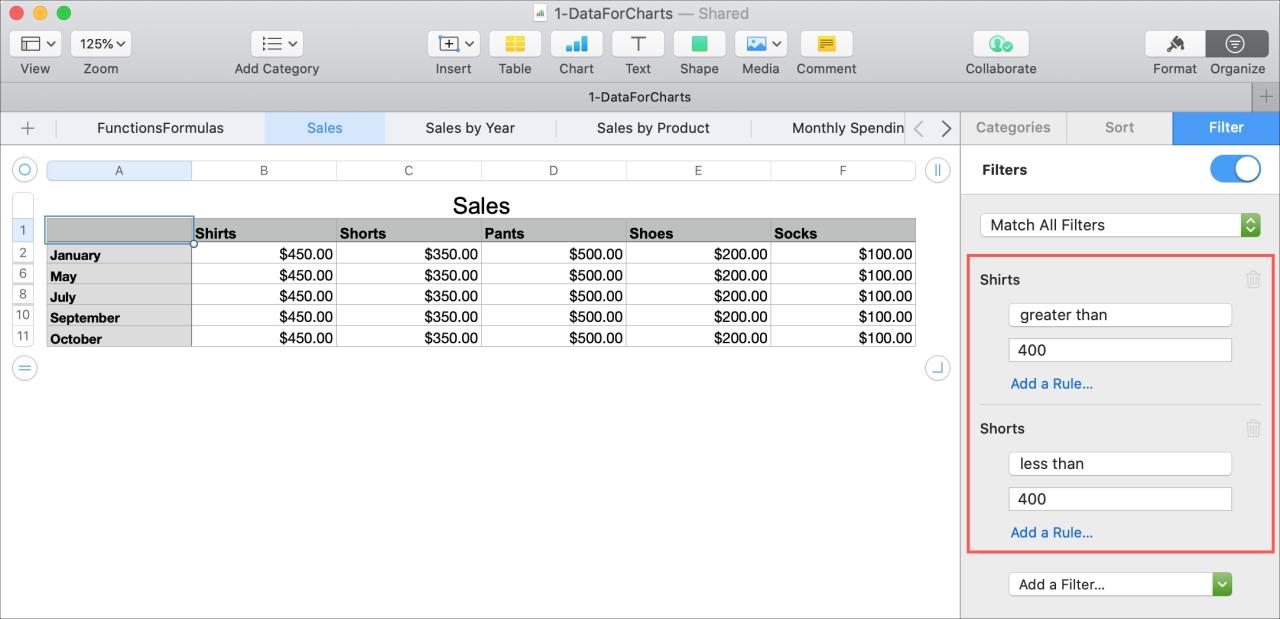
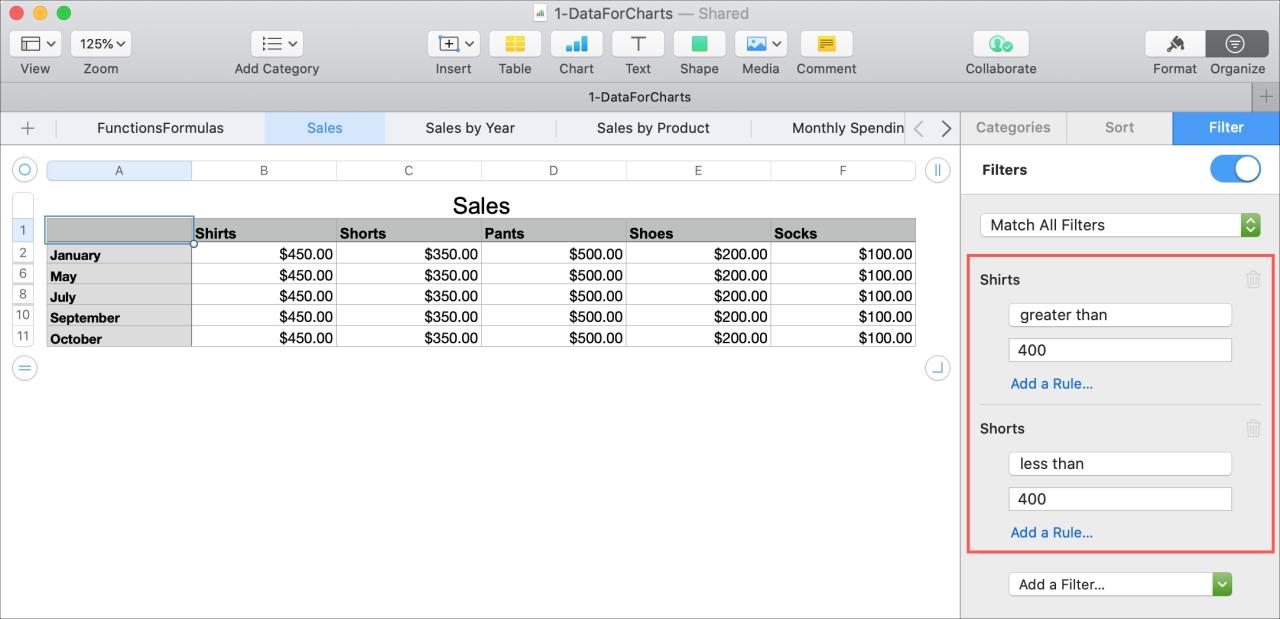
Si crea más de un filtro, puede usar el cuadro desplegable en la parte superior de la barra lateral y elegir entre Hacer coincidir todos los filtros o Hacer coincidir cualquier filtro , según cómo desee filtrar los datos.
Activar y desactivar filtros
En la barra lateral Organizar , en la pestaña Filtro , verá un interruptor en la parte superior para Filtros . Este interruptor le permite apagar y encender rápidamente sus filtros si es necesario.
Eliminar filtros
Si desea eliminar alguno o todos los filtros que configuró, primero asegúrese de que el área Filtro de la barra lateral esté abierta.
A continuación, haga clic en la papelera junto a la regla que desea eliminar y se eliminará.
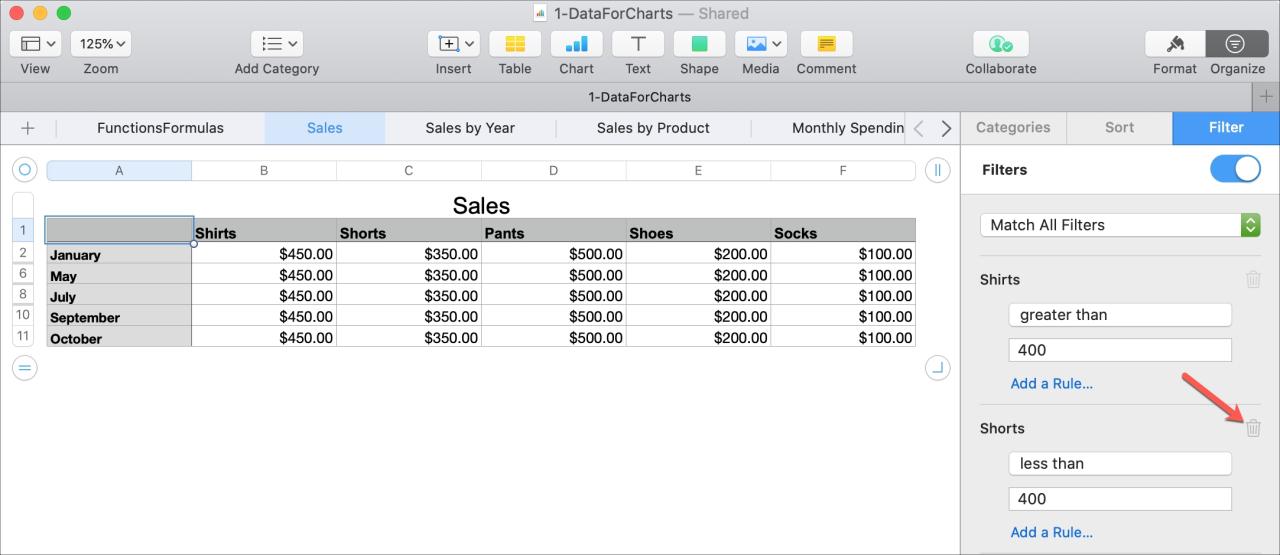
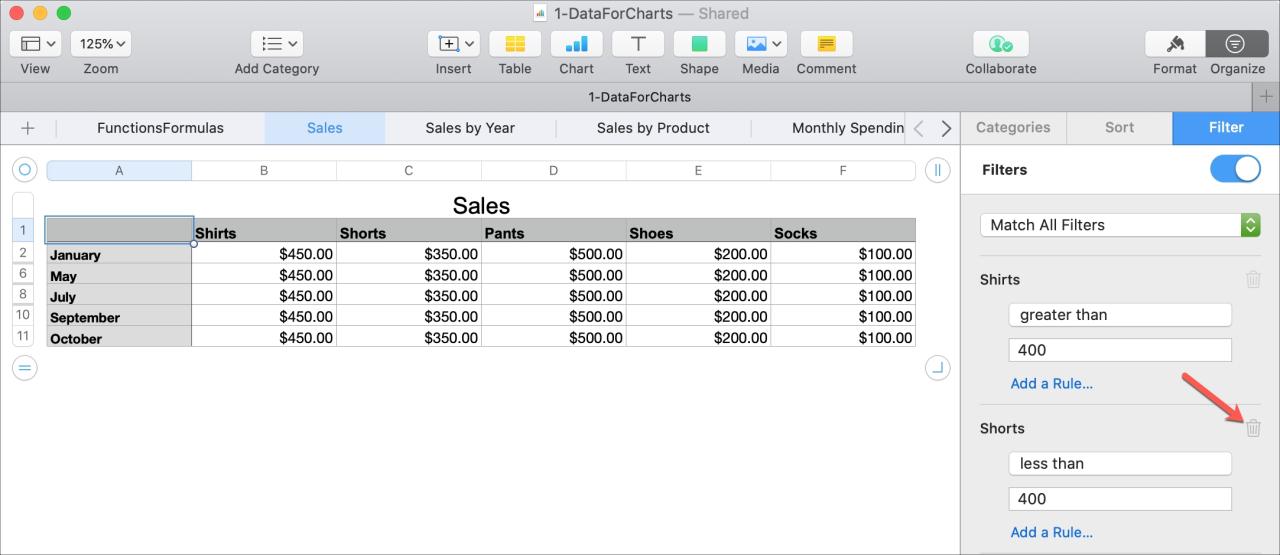
Consejos rápidos
Si usa el Filtro rápido como se describe arriba y luego abre la barra lateral Organizar > Filtro, verá ese Filtro rápido allí. Luego puede usarlo para agregar otra regla o crear otro filtro. Esto le brinda un práctico punto de partida para configurar reglas de filtrado.
También puede filtrar una tabla utilizando la celda de la columna que contiene los datos por los que desea filtrar. Elija la celda, haga clic con el botón derecho en ella y seleccione Filtrar tabla por [“datos”] .
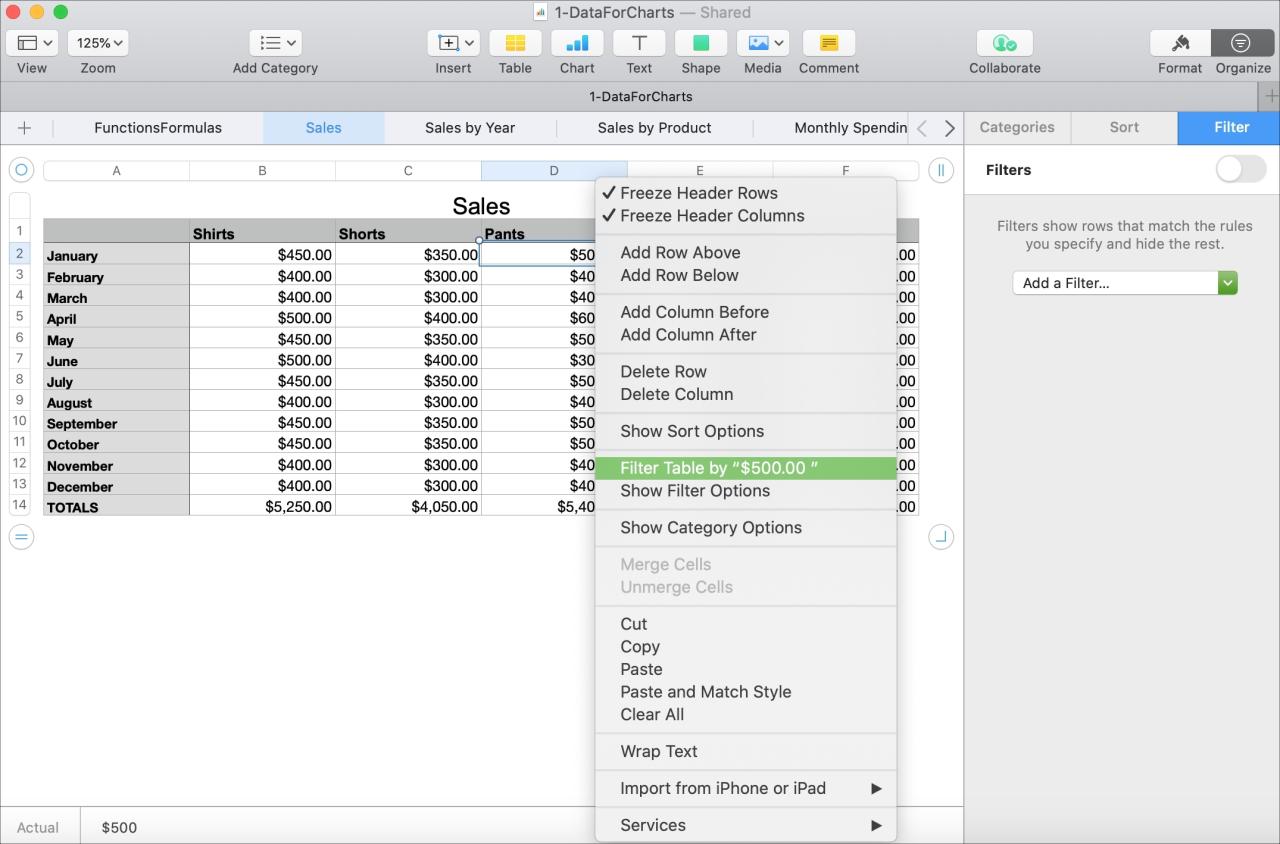
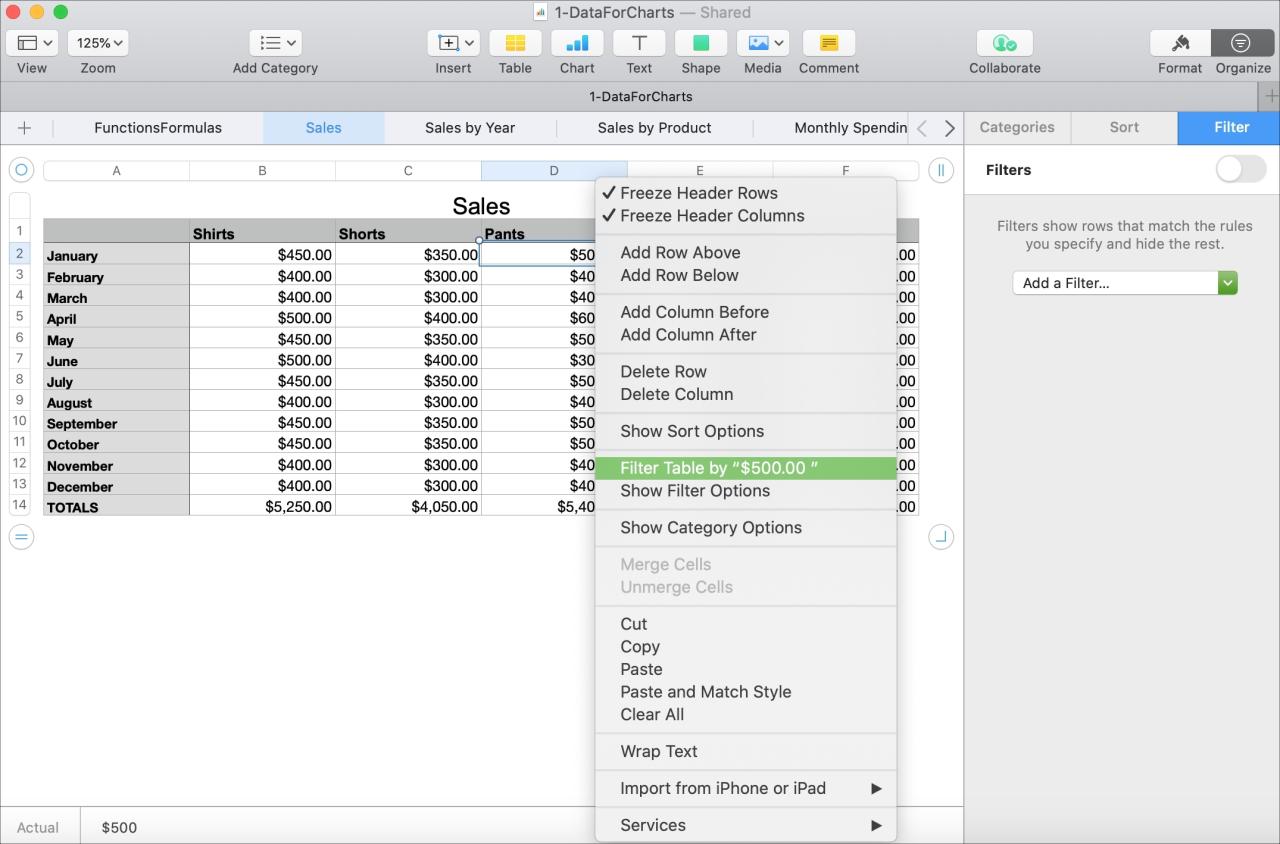
Si es nuevo en Apple Numbers o simplemente en las aplicaciones de hojas de cálculo en general, puede ser un poco intimidante cuando llega el momento de revisar o analizar sus datos. ¡Con suerte, este tutorial que le muestra cómo usar los filtros en Numbers lo ayudará!
Consejos útiles:
- Cómo usar el autocompletado en Números
- Cómo trabajar con columnas y filas en tus hojas
- Cómo trabajar con formas y líneas en Pages, Numbers y Keynote







